Editor imej yang manakah anda gunakan? Photoshop? Cat? Atau Paint 3D? Bagi mereka yang tidak berpengalaman dalam penyuntingan foto atau mereka yang tidak mempunyai terlalu banyak keperluan dalam penyuntingan imej, Paint mungkin merupakan pilihan yang baik. Paint ialah alat penyunting foto terbina dalam Microsoft Windows, dan ia adalah percuma dengan pelbagai ciri. Berbanding dengan alat seperti Photoshop, editor imej profesional, Microsoft Paint melakukan lebih sedikit perkara, tetapi ia lebih mudah untuk dikendalikan. Terutamanya apabila anda ingin membuat latar belakang telus, contohnya, apabila anda ingin membuat logo anda dengan ikon tertentu dalam gambar atau mereka bentuk pelekat khas untuk berbual di media sosial, anda boleh pergi ke Paint untuk membuat latar belakang lutsinar. Artikel ini akan menunjukkan kepada anda bagaimana untuk membuat latar belakang telus dalam Paint.
Bahagian 1. Cara Membuat Latar Belakang Imej Lutsinar dalam Cat
Paint ialah editor grafik mesra pengguna yang dibina dalam sistem pengendalian Microsoft Windows, dan tidak perlu memuat turun dari kedai perisian. Ia boleh memenuhi keperluan asas dalam penyuntingan gambar, seperti mengubah saiz, memotong, memutar imej dan juga mereka bentuk lukisan baharu. Kadangkala, pengguna memilih Paint untuk membuat latar belakang lutsinar kerana imej dengan latar belakang lutsinar boleh disusun pada gambar lain. Bahagian ini akan menunjukkan kepada anda cara menggunakan Paint untuk mendapatkan gambar dengan latar belakang lutsinar.
Langkah 1Buka Paint pada komputer anda.
Tekan Menang + S pada papan kekunci untuk membuka kotak carian, dan kemudian taip cat, kemudian, anda boleh melihat Cat aplikasi daripada hasil carian. Kemudian klik Cat untuk membuka.
Langkah 2Muatkan gambar ke Paint.
klik Fail di bahagian atas sebelah kiri skrin, dan kemudian pilih Buka. Dalam tetingkap pop timbul, anda boleh memilih gambar yang dikehendaki dari galeri anda, klik Buka, dan imej boleh dimuatkan ke dalam Paint.
Langkah 3Jejak di sekeliling gambar yang anda mahu.
Klik pada Pilih butang dan tandakan Pemilihan telus pilihan. Dan kemudian pilih Pemilihan bentuk bebas dalam senarai yang sama.
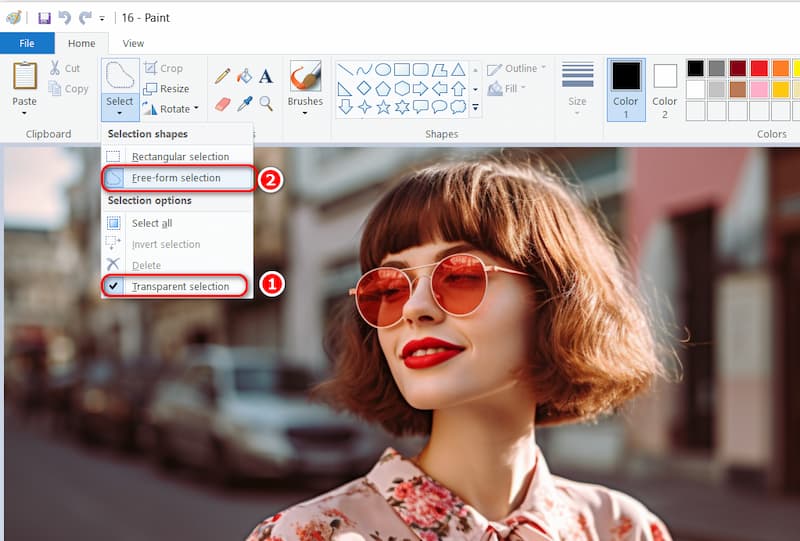
Dengan menahan dan menggerakkan butang tetikus kiri, jejak di sekeliling kawasan latar depan untuk mengekalkan gambar yang anda inginkan. Selebihnya bahagian di luar kawasan yang dikesan akan menjadi latar belakang yang telus.
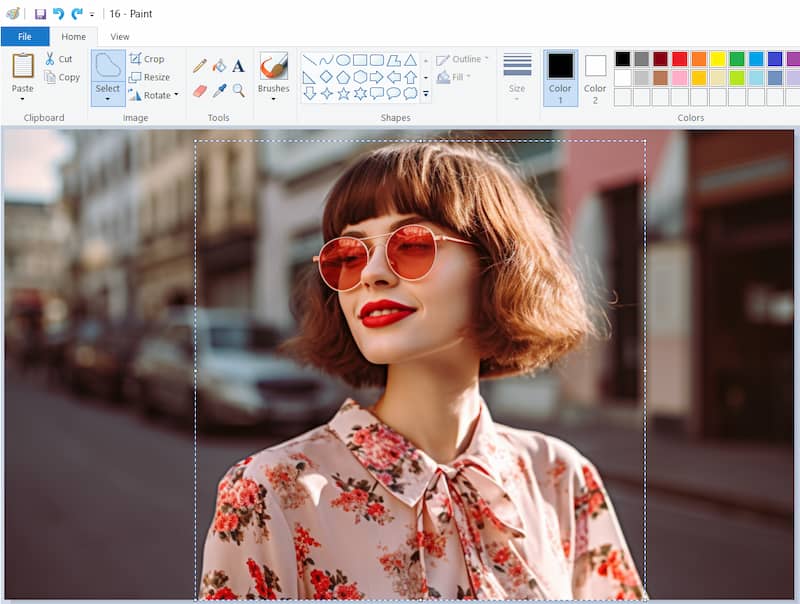
Langkah 4Dapatkan gambar dengan latar belakang lutsinar.
Lepaskan tetikus dan tekan butang potong, anda boleh mengalih keluar latar depan yang dipilih daripada gambar asal, kemudian buka gambar baharu dalam Paint dan tampal kawasan latar depan ke lokasi yang betul.
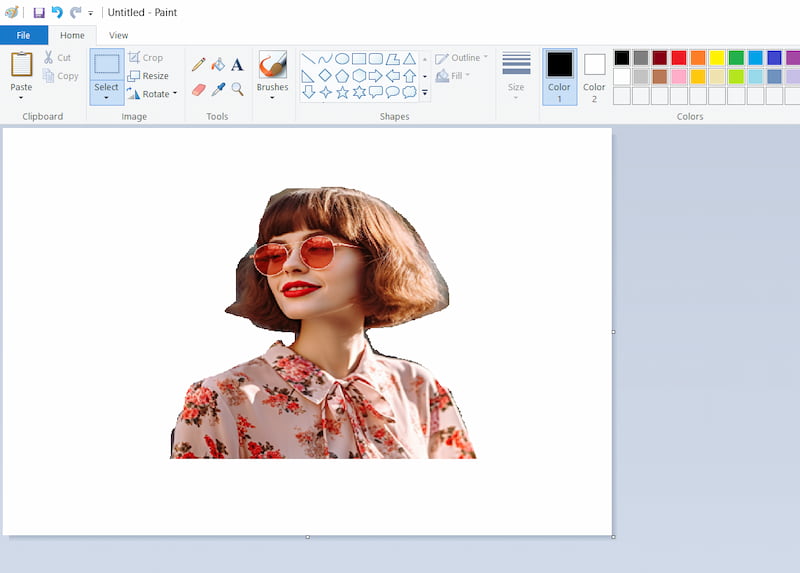
Latar belakang lutsinar boleh dibuat dalam Paint dengan mengikut langkah di atas. Anda juga boleh jadikan latar belakang gambar putih dalam Paint dengan membuka gambar baharu dalam Paint dengan lapisan putih dalam Langkah 4. Kadangkala, pengguna juga mencipta latar belakang telus dalam Paint 3D, satu lagi aplikasi percuma dalam Windows. Antara muka Paint 3D adalah serupa dengan Paint tetapi dengan fungsi yang lebih profesional. Anda boleh memilih satu mengikut keperluan anda.
Cat tidak selalu menjadi pilihan terbaik kerana ia memerlukan pengguna untuk mengesan sekeliling gambar secara manual. Apabila gambar yang dikehendaki mempunyai garis besar yang kompleks, ia mungkin gagal memperoleh gambar yang tepat dengan latar belakang lutsinar. Pengguna harus memperhalusi potongan, dan ia memakan masa. Sebagai alternatif, Pemadam Latar Belakang AVAide disyorkan kerana fungsi pengenalan automatiknya.
Bahagian 2. Alternatif Terbaik untuk Melukis untuk Menjadikan Latar Belakang Lutsinar
Pemadam Latar Belakang AVAide, editor gambar dalam talian, juga mempunyai fungsi untuk membuat latar belakang telus. Berbanding dengan Cat, Pemadam Latar Belakang AVAide lebih unggul dalam teknologinya yang luar biasa. Anda tidak perlu mengesan sekeliling gambar dan memadam kawasan gambar yang tidak diingini secara manual. Hanya dengan memuatkan atau menyeret gambar ke dalam alat editor foto ini boleh mengenal pasti ikon utama secara automatik dan anda boleh mendapatkan gambar latar belakang yang telus dalam beberapa saat. Selain itu, anda tidak perlu memuat turunnya di komputer. Terutama, ia adalah percuma, dan anda tidak perlu membayar sebarang bil untuk mengeksport imej baharu mereka. Di bawah ialah beberapa ciri Pemadam Latar Belakang AVAide.
Hanya dengan empat langkah pengguna boleh membuat latar belakang telus AVAide Latar Belakang Pemadam.
Langkah 1Masukkan halaman web bagi Pemadam Latar Belakang AVAide.
Langkah 2Muatkan atau seret terus gambar daripada fail ke dalam Pilih Foto.
Langkah 3Selepas memuatkan imej, latar belakang imej akan dialih keluar secara automatik.
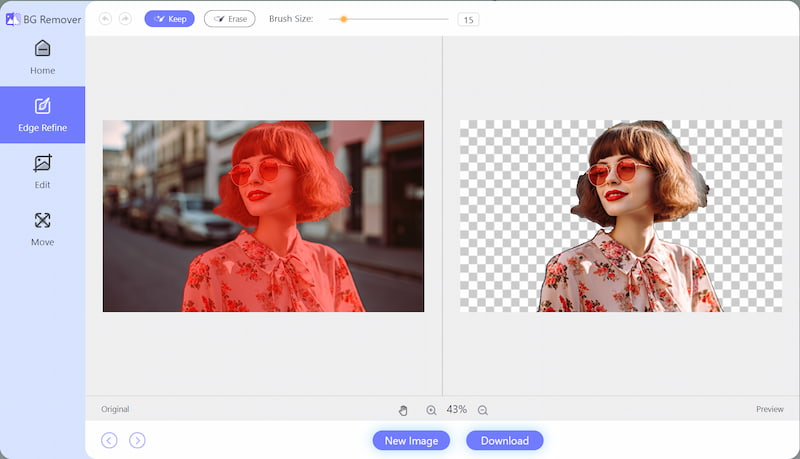
Langkah 4klik Muat turun, kemudian anda boleh mendapatkan gambar baharu dengan latar belakang lutsinar.
Dengan empat langkah di atas, anda boleh jadikan imej PNG telus dalam Pemadam Latar Belakang AVAide dengan mudah. Terutama jika anda tidak mahu meluangkan banyak masa untuk menjejak gambar, alat ini sentiasa menjadi pilihan pertama anda kerana teknologi canggih dan kelajuan penukaran yang pantas.
Soalan Lazim Mengenai Membuat Latar Belakang Imej Telus
1. Bagaimanakah anda menyemak sama ada latar belakang imej adalah lutsinar?
Cara paling mudah dan paling tidak teknikal untuk menyemak adalah dengan menyeretnya ke desktop. Jika anda boleh melihat desktop melaluinya, ia mempunyai ketelusan. Kalau dalam petak putih pun takpe.
2. Apakah format yang saya gunakan untuk menyimpan imej lutsinar?
Format GIF dan PNG kedua-duanya menyokong ketelusan. Jika anda memerlukan sebarang tahap ketelusan dalam imej anda, anda mesti menggunakan GIF atau PNG.
3. Bagaimanakah saya boleh mengeluarkan tandatangan saya daripada imej dalam talian?
Anda boleh menggunakan editor imej dalam talian untuk mengekstrak tandatangan daripada imej. Ia juga bermakna membuat latar belakang telus imej anda. Pemadam Latar Belakang AVAide disyorkan di sini, dengan log masuk ke laman web, pengguna boleh mencipta gambar baharu dengan latar belakang lutsinar tanpa sebarang kos.
Artikel ini menunjukkan tiga langkah bagaimana untuk buat latar belakang lutsinar dalam Paint,: memuatkan gambar ke Cat, menyurih sekeliling gambar dan memasukkan gambar dengan latar belakang lutsinar. Selain itu, jika anda sedang mencari editor foto tanpa sebarang operasi manual, AVAide Background Eraser boleh menjadi pilihan pertama anda dengan teknologi canggihnya yang berkuasa. Harap tutorial ini akan banyak membantu anda!

Menggunakan AI dan teknologi penyingkiran latar belakang automatik untuk menangkap latar belakang yang kompleks daripada JPG, JPEG, PNG dan GIF.
CUBA SEKARANG



